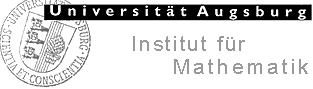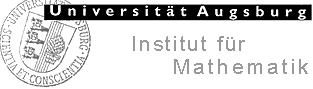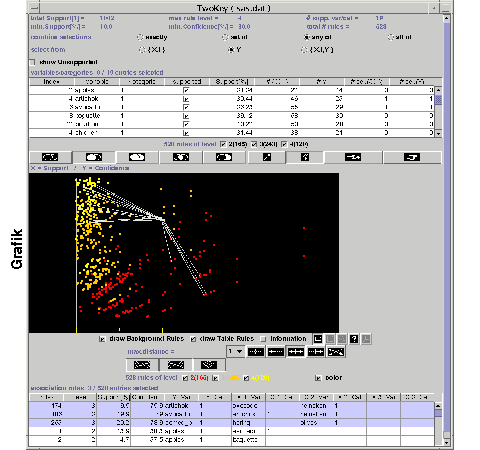|
MARC |
Aufbau TwoKey-Fenster |
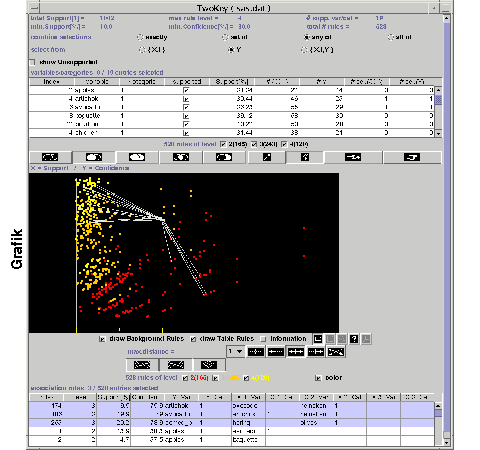 Aufbau eines TwoKey-Fensters
Aufbau eines TwoKey-Fensters
Das TwoKey-Fenster besteht im Wesentlichen aus drei Teilen:
- einer Variablen-Selektion
oberhalb der Grafik, die abhängig
von den selektierten Variablen und Parametern eine Teilmenge aus allen
berechneten Regeln selektiert und diese Teilmenge in den unteren Bereich
transferieren kann,
- einer Grafik,
die eine Regel-Menge als Scatterplot in den
Koordinaten (X=Support, Y=Konfidenz) darstellt, mit ihren
Steuerungs-Knöpfen und
- einer Regel-Tabelle
mit den grafisch dargestellten Regeln.
Die beiden letzten Teile bilden zusammen den TwoKey-Plot.
In der Variablen-Selektion werden alle berechneten Regeln verwaltet.
Hier können Teilmengen ausgesucht und für die genauere Betrachtung in den
TwoKey-Plot übertragen werden.
Der TwoKey-Plot ist das eigentliche Analyse-Werkzeug.
Nur hier können einzelne Regeln selektiert und ihre Daten abgefragt werden.
Beides kann sowohl in der Grafik als auch in der Tabelle geschehen,
wobei die Daten der Tabelle zwar nur wenig ausführlicher, aber mit Sicherheit
lesbar sind: die Farb-Kodierung des Levels kann nicht jeder Nutzer erkennen,
und es können in der Grafik mehrere Regeln auf den gleichen Koordinaten liegen.
Dafür hat die Tabelle den Nachteil, dass sie keine grossen Regel-Mengen
darstellen kann: selbst wenn der Speicherplatz ausreicht, man kann den
Scrollbalken nicht mehr vernünftig steuern.
Variablen-Selektion
- Daten-Datei-Name
- Im Kopf des Fensters steht der Daten-Datei-Name.
- Daten-Information
- Diese zwei Zeilen listen Angaben zum Datensatz und zu den
berechneten Assoziationsregeln.
- Variablen-Selektions-Parameter
- Variablen-Tabelle
- Die Selektions-Parameter bestehen aus zwei Zeilen mit je einer
Radio-Auswahl.
Beide bestimmen, wie die in der Tabelle selektierten Variablen
verwendet werden, und in welchem Teil der Regeln
(Voraussetzung, Folgerung oder ganze Regel) diese Variablen auftreten sollen.
Aus den selektierten Variablen und diesen
beiden Parametern erhält man eine Regel-Menge, die in der…
- Level-Selektion
- …weiter auf die Regeln der angehakten Level eingeschränkt werden kann.
- Selektions-Verknüpfung
- Hier wird ausgewählt, wie die oben bestimmte Regel-Menge in den TwoKey-Plot
transferiert wird (als dargestellte oder als selektierte
Regel-Menge) und wie diese Regel-Menge mit den bereits im TwoKey verwendeten
Regeln verknüpft wird (Definition, Vereinigung, Schnitt, Subtraktion).
Diese Aktionen können automatisch bei jeder Änderung der Parameter ausgelöst
werden, oder auch manuell, was bei mehreren gleichzeitig durchzuführenden
Änderungen zu empfehlen ist.
Grafik
- TwoKey-Grafik
- Im TwoKey wird eine Teilmenge aller berechneten Regeln verwaltet und in zweifacher Weise dargestellt. In der Grafik erscheint ein Scatterplot mit den Koordinaten (X=Support, Y=Konfidenz). Hier können Regeln selektiert und abgefragt werden, und als Besonderheit können Kinder, Eltern und Nachbarn jeder Regel bis zum dritten Grad ermittelt und mit Linien verbunden werden.
Jede Selektion in der Grafik selektiert die gleichen Regeln in der
TwoKey-Tabelle. Ausserdem werden die Selektions-Zahlen in der
Variablen-Selektion angepasst.
- Grafik-Steuerung
- Einerseits interessieren nur Regeln, die tatsächlich im TwoKey verwaltet
werden. Für einen groben Überblick können aber auch alle berechneten Regeln
(als Pixel) gezeichnet werden (Knopf draw Background Rules);
dies ist sogar die Vorgabe beim Erstellen des Fensters.
Mit dem Knopf draw Table Rules wird das Zeichnen der TwoKey-Regeln
an- oder abgestellt. In jedem Fall werden jedoch die selektierten
TwoKey-Regeln gezeichnet; zu deren Hervorhebung dient der vorgenannte Knopf.
Besonders bei sehr vielen berechneten Regeln kann es sinnvoll sein,
nicht alle in den TwoKey-Plot zu übertragen, da dann dessen Regel-Tabelle
problematisch wird.
Mit der Information bekommt man automatisch eine kurze Regel-Info,
wenn die Maus über einen Regel-Punkt in der Grafik fährt
(sehr Zeit-intensiv!), und die Knöpfe bestimmen, ob das
Aufziehen eines Rechtecks eine
'Selektion von' oder eine 'Information über' Regeln bewirkt.
- Nachbarschafts-Darstellung
- Mit diesen Parametern wird die grafische Darstellung von Verwandten
und Nachbarn einer selektierten Regel gesteuert.
- Nachbar-Selektion
- Die beiden linken Knöpfe dehnen die Regel-Selektion aus auf die mit
Linien verbundenen Verwandten oder Nachbarn.
Der rechte Knopf mit dem Scheibenwischer-Symbol bewirkt ein Neu-Zeichnen
der Grafik.
- Level-Darstellung
- Da die Regeln Level-weise gezeichnet werden, kann es vorkommen, dass
Regeln des zuerst gezeichneten Levels von denen späterer Level verdeckt
werden. Dies gilt besonders, wenn sehr viele Regeln darzustellen sind.
Mit den farbigen Flags kann dieses Phänomen vermieden werden, da hier
nicht nur das ob, sondern auch das wann des Zeichnens
der Regeln eines Levels bestimmt wird.
Regel-Tabelle
- Regel-Tabelle
- Diese Tabelle ist intensiv mit der Grafik und der Variablen-Tabelle
vernetzt: bei Selektion in der Regel-Tabelle wird auch in der Grafik
selektiert, und die beiden letzten Spalten der Variablen-Tabelle
(Selektions-Zahlen) werden angepasst.
Die Überschrift der Tabelle nennt die Zahl der selektierten Regeln
und deren Gesamtzahl.
|